YouTube 已經推出其新功能的手錶後相當一段時間。此功能使您可以保存什麼感興趣你供以後查看,特別是對那些人去。如果你已經充分利用此功能,你可能有大量的視頻存儲在觀看後播放清單中。想要下載所有這些只需按一下播放清單中的視頻嗎?沒有汗水。這裡是對一個偉大的工具,你正在尋找。Wondershare AllMyTube for Mac 給你一個點擊下載觀看後播放清單的能力。更重要的是,你可以使用它來下載其他 YouTube 播放清單和電視頻道,只需按一下。我迫不及待地想試試現在嗎?首先下載此程式在您的 Mac 上安裝,然後讓我們看看下面的詳細的步驟。
1 轉到您的手錶後播放清單
轉到 youtube 上,讓自己登錄您的帳戶。按一下手錶以後在右邊一欄上的播放清單和查閱你的所有視頻。
2 下載只需按一下播放清單
你不需要為了檢測和下載視頻播放。只是找到除了 手錶以後 下載所有 按鈕。按一下按鈕和該程式將啟動分析頁和一個帶有所有的視頻清單視窗會提示。按一下 下載 以獲取下載的所有視頻。
3 將視訊轉換為其他格式 (可選)
等待一些時間,將下載所有的視頻。在那之後,去到 已下載 庫在程式中要檢查所有的視頻。您可以按兩下視頻在該程式中發揮集成的播放機。
但如果你想要在可攜式裝置上播放視頻,您可能需要首先將轉換視頻。不用擔心。此視頻的下載也可以是一個轉換器。按一下 轉換 按鈕右側的視頻,請選擇您需要的格式。按一下 確定 獲取視訊轉換。
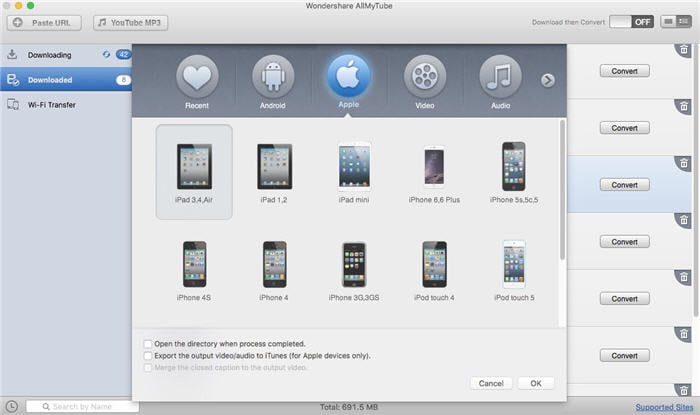
視訊轉換完成後,您可以控制他們在中鍵按一下 已下載 庫並從下拉式功能表中選擇 在 Finder 中顯示 。然後拖動並將視頻到您已插入到電腦的可攜式裝置資料夾中。當這些都完成後時,您將能夠享受所有視頻,即使沒有互聯網連接時。沒有更多的猶豫。只是下載此程式要試一試。


